首发于知乎(挽年)——科研专栏
0 前言
一款软件的灵魂不在于各个功能是如何操作如何实现,而在于如何将这些功能融入实际应用中。我想,大多数教程可能都热衷于浮于表面,集中精力谈如何操作,结果,一批批学子学会了软件,但好像用于文献管理、写作上反而没那么得心应手。
比如Endnote中的在线检索功能,虽然提供了诸多的数据库,但我却鲜少能够用上,可能唯独能用到一个WOS,还需要在校的时候才可以方便用,更多的时候还是免不了谷歌学术、IEEE、知网等网站搜索,也许是因为我对Endnote还不透彻吧。因此可见,许多教程热衷于介绍它的功能和操作,可却忽略了在我们实际应用中这些功能是否适用,又是否方便操作,以及怎么应用才比较方便?如何跟我们实际看文献做科研相结合?
这篇文章不会讲界面、哪个功能是干什么用的,而是从看文献的时候如何进行管理,管理中如何做批注,批注后写文章如何方便调用,收尾时如何快速添加参考文献这样的思路进行整理。
系统性的操作流程,远比独立功能的单个介绍更容易深入人心,也更容易充分调动使用效率和科研效益。
废话不多说,进入正文。
以调研《巨量转移》为例,软件操作以菜单工具为主,快捷键为辅,融合使用提高操作速度。我想你学会的不单单是一个软件,而是一个学习流程和方法。
1 准备工作
如果对一个领域完全陌生,或者知之甚少,最好的方式是先从这个领域的综述文章开始看起。但往往比较大牛的综述都是纯英文的,中文的很少,阅读起来无论是术语还是遣词用句可能多少有点懵,所以先读几篇中文文章垫垫底,然后再进军外文综述。
进入中国知网,输入关键词,适当限定搜索范围。
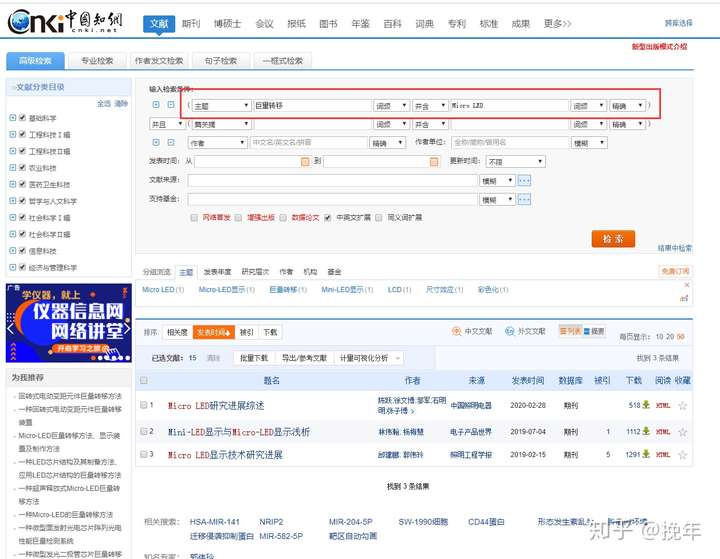
搜索结果为3篇,点开每一篇查看摘要,辨别是否有用。
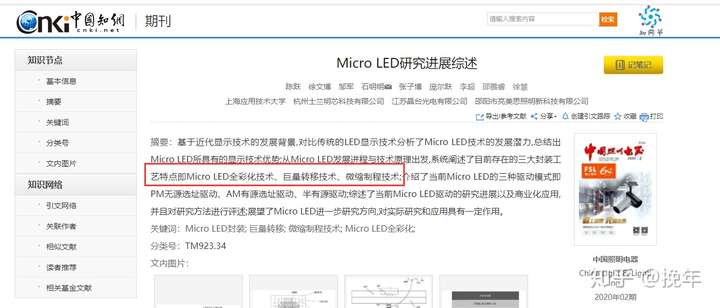
这篇综述有我想要的信息,相应的查看另外两篇,发现一篇适用一篇不适用。于是,选定有用的两篇,然后导出文献
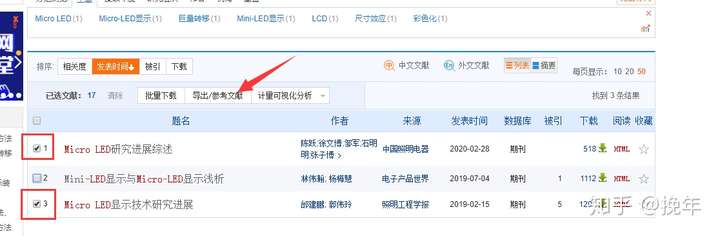
选择Endnote,导出。
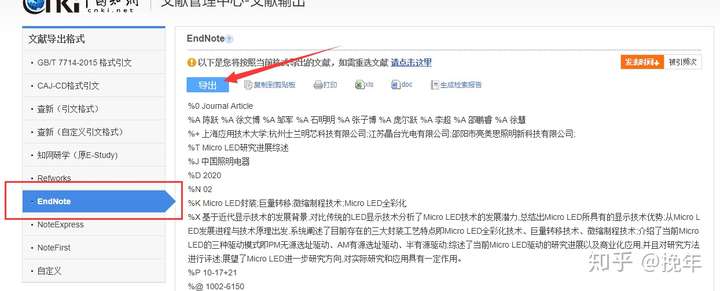
然后在弹出的对话框中选择合适的存储位置,新建文件夹“文献管理”,在该文件夹里再新建两个文件夹,一个存放题录,一个存放原文。(因为知网导出的原文在Endnote中无法自动匹配题录,而题录导出无法找到原文,所以针对某些数据库需要同时下载题录和原文。)
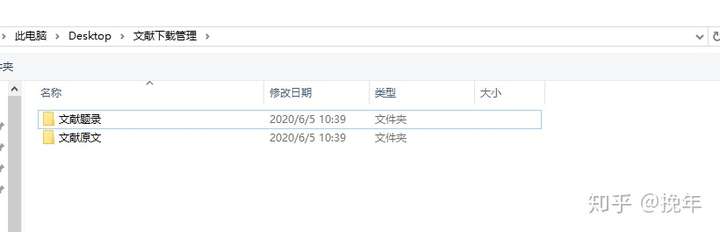
最后选择题录,将刚刚选中的文献保存进去。
再返回文献,相应的将原文下载,存放到刚才文件夹中的“文献原文”中
打开Endnote,操作快捷键 ALt +F(菜单栏文件的快捷键),然后Enter回车,可以新建一个数据库,适当命名为“massTransfer”,选择合适固定的存放位置。这个库用于存放文献原文、参考文献信息、批注笔记等内容,方便整理和学习文献。

点击工具栏中的导入(向下的箭头),将刚才的题录文件导入
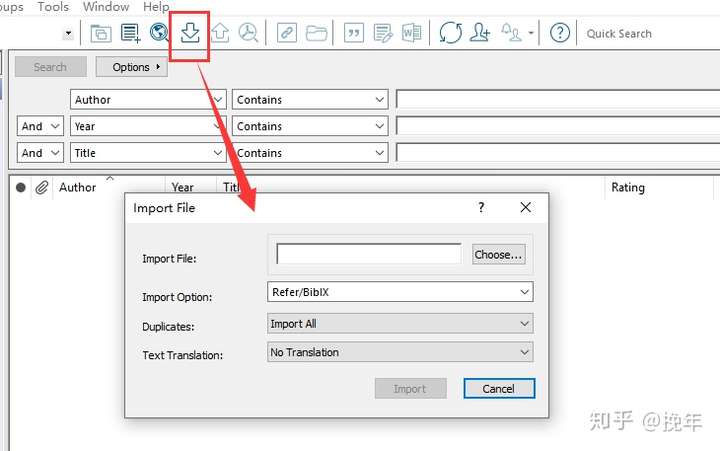
但该方式只能导入单个文件,如果要导入文件夹,需要ALT+F,打开文件菜单栏,然后选择Import中的folder,就可导入,该方法在前期不要使用,在熟悉该领域后,再去大批量找文章,然后批量导入。因为前期阅读要文章少且精,注重领域的了解和熟悉,到了研究后期才注重文章的广,了解到方方面面。
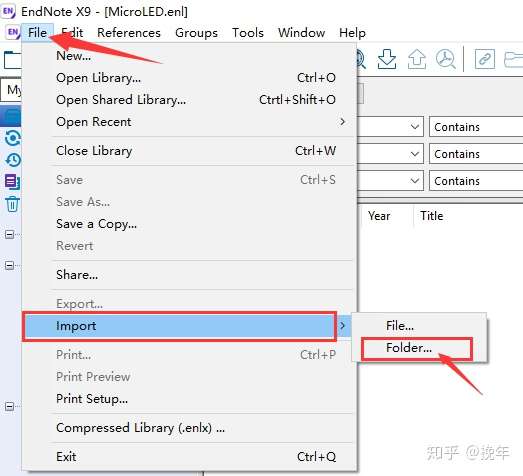
回到刚才导入的题录部分,导入后是这样的:

选中某条文献,然后点击右面的连接符号,在弹出的对话框中选择对应的原文文件,在对话框中选择如图,导入即可
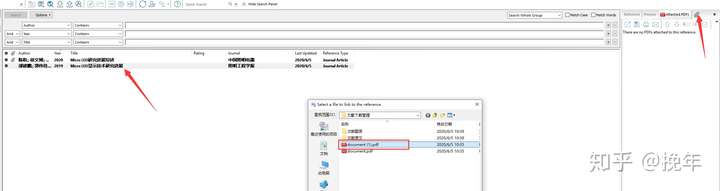
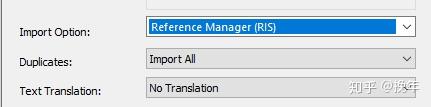
另一个文献也是同样的操作,导入原文后的文献最前面会有一个别针一样的符号,表示已经链接原文。

不知道有没有注意到,在导入原文时你会发现,如果之前下载的文件选择默认的命名方式,那么文件一多就容易搞混,不知道哪条题录匹配的是哪个原文,所以以后下载文献和题录的时候,可以按照文章标题的第一个单词或词组进行命名,在导入的时候就不会混淆了。
在前期熟悉领域的阅读过程中,不要贪多,而应该在找到比较精炼的论文后,阅读入门。点击某篇文献右侧的这个符号
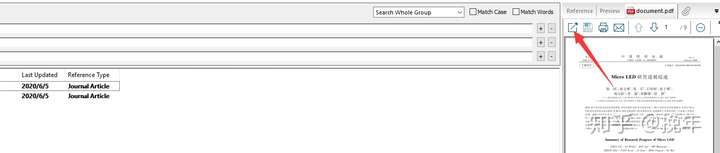
展开全文,读摘要对全文有个大致概念,然后找到自己感兴趣的章节仔细阅读,然后依据自己所需信息适当往前翻或者往后挑。读完一遍之后,对这篇文献差不多有了了解。如果觉得是不错的入门文献,那么就看下一段,如果文献自己都觉得不好(定义不好就是看文章是不是通俗易懂的,逻辑上有没有问题之类)没有价值,直接删掉即可,不用心疼。
遇到有价值的文献,就要在刚才的文献管理文件夹里再新建一个文件夹,命名为阅读笔记,每阅读一篇比较有含量的文献就相应的在笔记文件夹中新建一个word,用作笔记。
打开word,与Endnote并排放置,如图
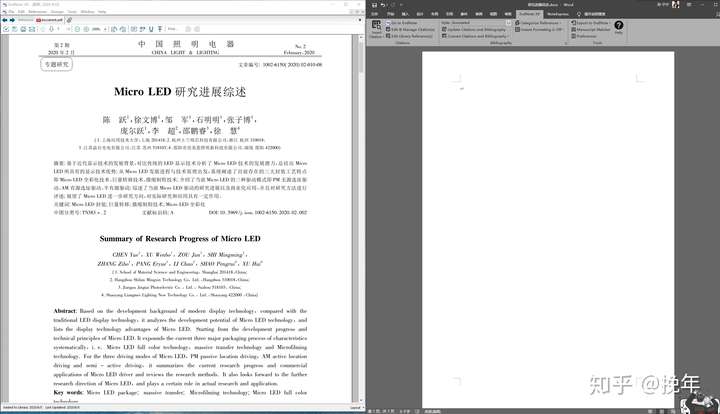
word的第一行要引入这篇文献的参考文献信息,之后再根据文献内容做相应的信息提取和整理。
在word中的顶部菜单栏选择EndnoteX9,然后点击插件Insert Citation,然后参考文献会被导入。
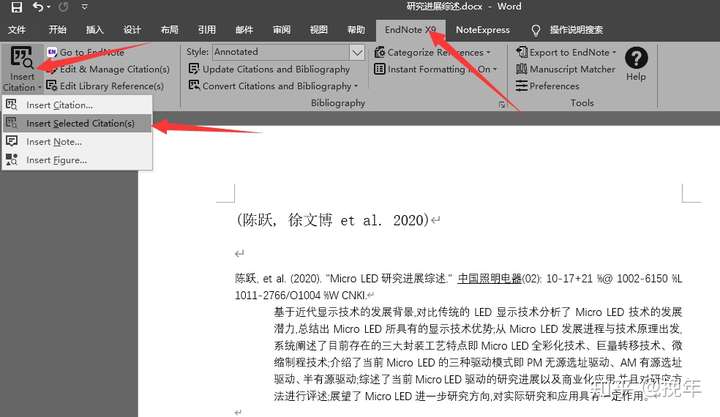
细心的你会说,这个参考文献怎么是这个样子。在我们论文写作中,不同的期刊有不同的参考文献格式,Endnote也提供了导出为不同的文献格式,但这是写作时关心的问题,本文不会谈,可以参考这个教程进行相应格式的修改。
到这里,就可以开始阅读文献了。注意,有些人喜欢用Endnote中自带的笔记功能,但我更偏向于word,毕竟最后的论文写作、交流PPT等从word中提取关键内容是十分方便的。另外,Endnote中有一些标记功能,也应当充分利用起来,但不能随便用,我简单介绍一下我的使用方法。
在阅读原文时,Endnote提供了五种工具,从左到右依次是批注、高亮色标注、下划线、删除线、查找功能。其中批注笔记我习惯于借助word,所以这个功能我很少用。
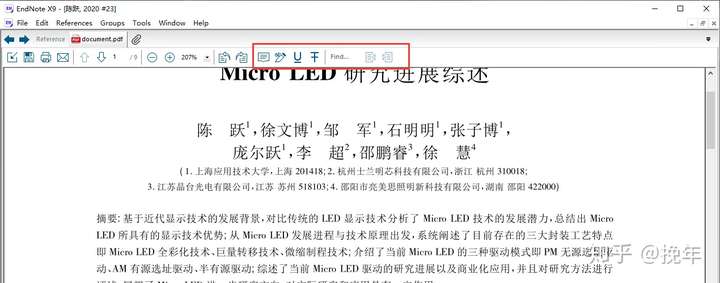
比如我阅读这篇文章的摘要发现,文章主要讲了三种技术,而我只关心其中一种技术,我可以在查找框中输入“巨量转移”,然后前后翻直接定位到我想要看的那部分,省去了自行查找的过程。
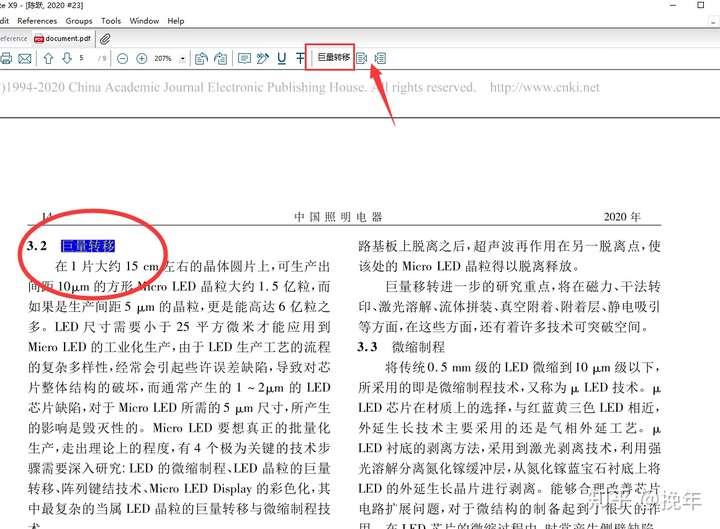
定位到想要阅读的部分,便开始仔细阅读。
阅读的时候我们会关注这样两种内容:有用且能看懂的信息、不懂但不知道有没有用的信息,因此从这两个目标出发,用高亮标注从文中获取的信息点,下划线标注文中看不懂的部分。
那么删除线呢?是用来删掉没有用的信息吗?对不起,没有用的你直接跳过就好了,对它操这份闲心干嘛。删除线是用于精简刚刚标注的两部分内容,比如标注了一大段内容,但其中某些内容没用、信息明显错误;或者是下划线不懂的部分在后期搞明白了,有用的标高亮,没用的删除线。这些标注不仅复现了当时读文献时的状态,更能很好的服务区分信息。
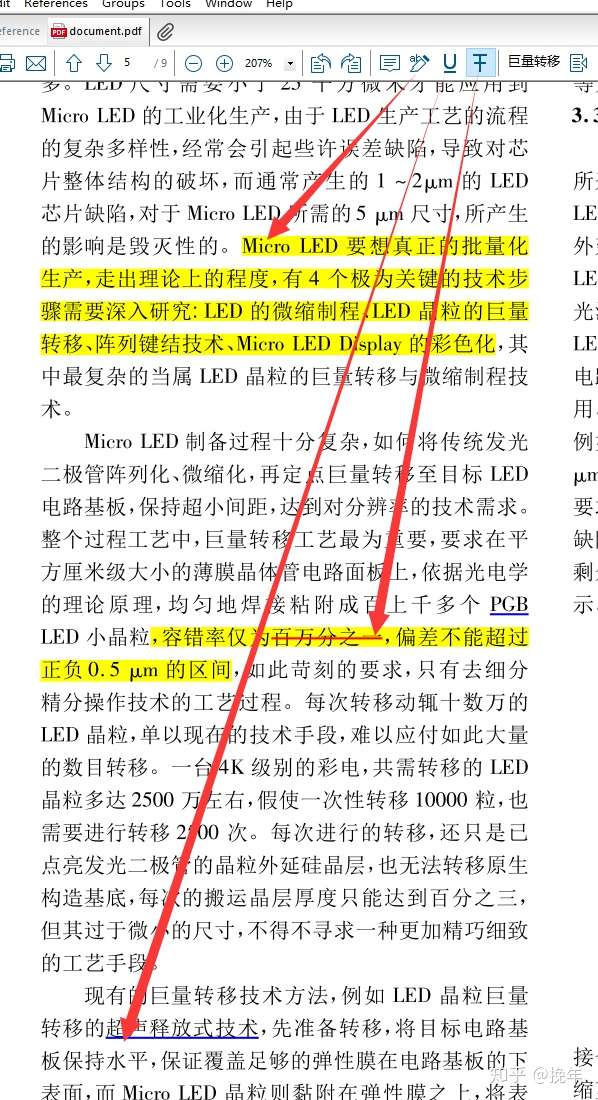
然后相应的将这些信息整合到word中充当笔记,但切记整合的时候不要原文抄过来,而是用自己的话阐述一遍,除了公式等原创性成果、数据等不能篡改外,其他的表述性语句都可以用自己理解了的话表达出来。
读完一篇文献,相应地做完批注和标识后,将word链接到相应的文献里,点击右上角别针的符号,选择word文档,然后导入,之后就可以在reference中看到word笔记。
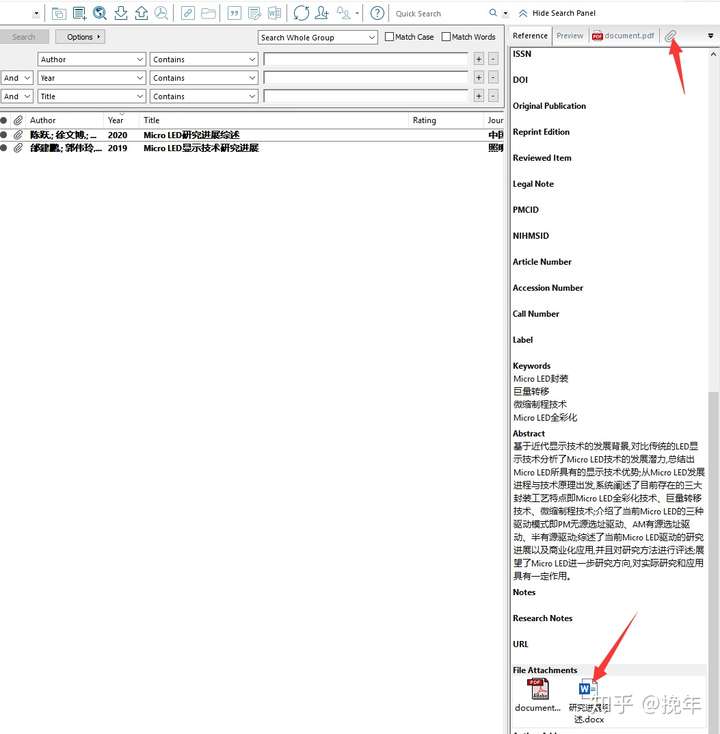
此外,经过阅读后对文献有了一定的认识,可以在rating处按文献价值打星级,方便后续复习查看的时候,从价值度排序查看;另一方面,给文献分类,在左侧的资源管理器处,在My Group上右键,选择Create Group Set可以创建一个系列,而Create Group 则是在这个系列下创建新的文献类,通过这样两级分类对文献进行管理。
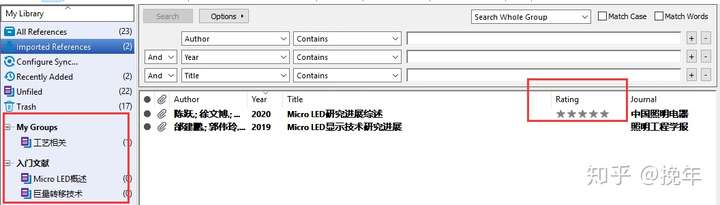
至此,准备工作的流程就算结束了。
注:有些领域是没有最新中文论文进展的,一般可以通过行业资讯、科技讯息等途径阅读入门,比如下面这个网站,可以综合论文、新闻资讯等多个维度追踪领域。
2 上路
在熟悉领域后,相应的搜索范围需要扩大,而搜索的关键信息也开始精准,有针对性。
下面针对常用几种数据库介绍一下我的方法。
通常在阅读综述后,会相应的看文中引用的参考文献,找到这些原始文献以加深理解。这类型文献的搜索往往是知道篇名,我一般通过百度学术查找,找不到的文章上谷歌学术查找(别跟我说上不了谷歌,科研人员不会FQ那研究的得多局限,实在不济私信我),再找不到的就通过参考文献中所述期刊官网去找,这三步绝对可以使你找到文献。
那找到文献后的下一步,就是管理文献。
通常情况下,百度学术或者谷歌学术会提供下载原文的方式,如果没有权限或者无法免费下载,可通过提供的DOI在SCI-HUB中下载。(下载方法后期会另外推文,前期可私信获取相关下载方式)
文献管理,依然是两步——原文与题录。但必须说明,像IEEE、WOS等期刊或数据库下载的原文,一般只导入PDF即可自动搜寻到题录信息,只有少数不行。
而对于不同的数据库,题录类型是不同的,在导入时需要更改类型,不再一一枚举。但在上路后,文章通常是看完摘要后便一次性批量导入,这个时候之前建立的文件夹就显得很有用,可以直接以源文的方式导入文件夹,事半功倍。而阅读的时候切记,当收集到10篇文献的时候,就可以着手先读了,不要贪多!筛选工作放在检索过程中,进了endnote后就不再做大批量筛选了。
俗话说,师傅领进门,修行在个人。上路后,基本上要靠个人去找适合自己的文献阅读方式、整理方式。但要记住,这个阶段往往面临的文献数量庞大,一个方向可能牵扯不同领域,一个领域又有很多方向,在管理时,以领域为数据库总库,下分二级为方向和该方向关键内容,这样就形成了三级划分:
领域(LED领域)——方向(芯片转移方向)——细节(转移工艺参数细节研究)。
而不要领域、方向、细节都重新新建一个数据库作为管理,这种无章法的管理是不合理的。在前期准备工作时 就要整明白大领域是什么,大领域下细分的小领域又是什么,自己钻研的主要领域是哪一个,相关领域有哪些?以这些领域建文献库,然后在每一个领域中细分方向和技术细节。
啰嗦了这么多,想必庞大的数据库能够行之有效地解决了。
3. 尾声
不知道有没有发现,Endnote还有一个web版本,目前还在摸索该版本在科研工作中的使用方式,后续会持续更文。
如今信息发达,可用工具众多,但在日常工作中,并非会的工具越多越好,而应当有一两个自己非常熟练且成体系的工具,深入到自己的学习中,形成体系和习惯,这样才能行之有效,事半功倍!





















 9万+
9万+

 被折叠的 条评论
为什么被折叠?
被折叠的 条评论
为什么被折叠?








